Cum să adăugați link-uri Nofollow în meniurile de navigare WordPress
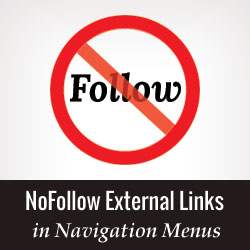
Mulți proprietari de site-uri preferă să adauge o etichetă nofollow tuturor legăturilor externe. Adăugarea unui atribut nofollow la linkurile din WordPress este extrem de simplă. Cu toate acestea, nu este atât de clar pentru meniurile de navigație. În acest articol, vă vom arăta cum să adăugați linkuri nofollow în meniurile de navigare WordPress.
Tutorial video
Abonați-vă la WPBeginnerDacă nu vă place videoclipul sau aveți nevoie de mai multe instrucțiuni, continuați să citiți.
Începeți mai întâi adăugând linkul extern la meniul de navigare WordPress așa cum ați adăuga orice legătură personalizată.
Pur și simplu vizitați Aspect »Meniuri și dați clic pe fila de legătură. Introduceți URL-ul și link-ul textului și apoi faceți clic pe butonul Add to menu.

Linkul extern adăugat va apărea acum în Structura meniului coloană. Trebuie să faceți clic pe săgeata în jos pentru a extinde elementul de meniu. Asa:

Apoi faceți clic pe Opțiuni ecran butonul din colțul din dreapta sus al ecranului și bifați casetele de lângă Legătură relativă (XFN) și Link Target Opțiuni.

Acum derulați înapoi până la elementul de meniu extins și veți observa două opțiuni noi. Link Relație și Deschidere link într-o fereastră nouă / tab. Trebuie să intrați nofollow în opțiunea relație de legătură. Puteți, de asemenea, să verificați opțiunea de deschidere în fereastră / opțiune nouă, dacă doriți.

În cele din urmă, faceți clic pe Salvați meniul pentru a stoca modificările.
Asta e tot, acum puteți previzualiza site-ul dvs..
Pentru a vă asigura că un atribut nofollow este adăugat la linkul dvs., puteți să mutați mouse-ul la link-ul extern, să faceți clic dreapta și să selectați elementul de inspectare. Fereastra browserului dvs. se va împărți în două. În fereastra de jos veți putea vedea sursa HTML pentru linkul dvs. Acesta va afișa atributul nofollow cu link-ul dvs..

Sperăm că acest articol v-a ajutat să învățați cum să adăugați linkuri nofollow în meniurile de navigare WordPress. De asemenea, vă poate plăcea tutorialul nostru despre cum să adăugați pictograme de imagini în meniurile de navigare din WordPress.
Dacă v-ați plăcut acest articol, vă rugăm să vă abonați la tutorialele video YouTube pentru canalul YouTube pentru WordPress. Ne puteți găsi pe Twitter și pe Google+.


